Razmišljate o tem, da bi se ‘odklopili’ od svojega iPhona? eSIM v vaši uri Apple Watch vas lahko osvobodi, a le, če veste, na kaj morate biti pozorni. Mnogi vodniki vam povedo, katere gumbe pritisniti, vendar vas ne pripravijo na resnični svet.
V tem vodniku bomo obravnavali spregledane primere uporabe in odgovorili na pogosto zastavljena vprašanja, ki jih večina drugih ignorira. Če želite resnično razumeti eSIM na vaši Apple Watch, ste prišli na pravo mesto.
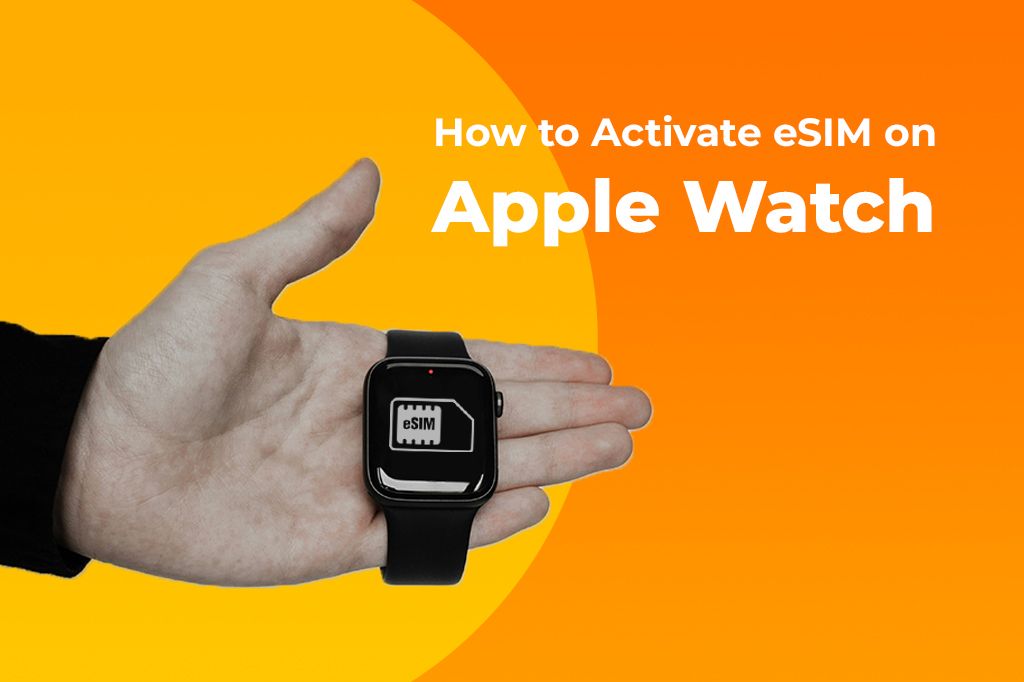
Fotografija: Klim Musalimov na Unsplash
Pred nakupom: Ali je vaša Apple Watch združljiva z eSIM?
Preden sploh pomislite na aktivacijo, se morate prepričati, da vaša Apple Watch podpira mobilni paket. Tega ne zmorejo vsi modeli. Nakup napačnega je pogosta in draga napaka. Tukaj je preprost kontrolni seznam, s katerim lahko preverite, ali je vaša naprava pripravljena.
-
Serija modela: Imeti morate Apple Watch Series 3 ali novejšo. To vključuje serije 4, 5, 6, 7, 8, 9, SE ter Apple Watch Ultra in Ultra 2.
-
Tip modela: Biti mora model “GPS + Cellular”. Modeli “samo GPS” so videti enaki, vendar nimajo potrebne strojne opreme za povezavo z mobilnim omrežjem. To lahko preverite na originalni škatli ali v aplikaciji Watch na svojem iPhonu.
-
Programska oprema: Vaš iPhone in Apple Watch morata biti posodobljena na najnovejši različici iOS oziroma watchOS, da zagotovite maksimalno združljivost in najlažji postopek nastavitve.
-
Podpora operaterja: Vaš mobilni operater mora podpirati Apple Watch. Večji operaterji, kot so AT&T, T-Mobile in Verizon, to omogočajo, vendar je vedno najbolje, da najprej preverite njihovo spletno stran, še posebej, če uporabljate manjšega operaterja.
Strokovni nasvet: Morda vas mika, da bi prihranili denar z modelom samo z GPS. Vendar ti modeli niso pripravljeni na prihodnost, če potujete ali želite varnostno napravo za svoje otroke. Ura samo z GPS mora biti v bližini svojega seznanjenega iPhona za dostop do interneta, klicanje ali uporabo funkcij sledenja. Model GPS + Cellular z aktivnim paketom eSIM za Apple Watch deluje neodvisno. To pomeni, da vas lahko otrok pokliče iz parka ali pa med tekom pretakate glasbo, medtem ko vaš iPhone ostane doma.

Fotografija: Simon Daoudi na Unsplash
Nakup rabljenega modela “GPS + Cellular” je lahko odličen način za prihranek denarja. Vendar se prepričajte, da je prejšnji lastnik pravilno odstranil svoj mobilni paket in prekinil povezavo naprave s svojim računom. Če tega ni storil, ne boste mogli dodati svojega paketa. Vedno kupujte pri uglednem prodajalcu, ki jamči, da je naprava odklenjena in pripravljena za novega uporabnika.
Kako nastaviti mobilno povezavo na vaši Apple Watch
Ko potrdite, da imate združljivo uro, je čas, da aktivirate svoj paket. Postopek je običajno preprost, vendar se lahko pojavi nekaj pogostih težav. Ta vodnik po korakih vas bo popeljal skozi postopek z vgrajenimi nasveti za odpravljanje težav.
-
Odprite aplikacijo Apple Watch: Na svojem iPhonu odprite aplikacijo “Watch”. Prepričajte se, da je vaša ura v bližini in vklopljena.
-
Pojdite na Mobilno: Na dnu tapnite zavihek “Moja ura”, nato se pomaknite navzdol in tapnite “Mobilno”.
-
Tapnite “Nastavi mobilne storitve”: To možnost boste videli, če še niste nastavili paketa.
-
Sledite navodilom operaterja: Aplikacija vas bo zdaj preusmerila na portal vašega mobilnega operaterja. Prijaviti se boste morali s svojimi podatki za račun. Večina operaterjev bo samodejno zaznala vašo linijo in ponudila dodajanje paketa za uro k vašemu obstoječemu računu.
-
Potrdite svoj paket: Operater vam bo prikazal mesečne stroške in pogoje storitve za paket ure. Potrdite, da ga želite dodati. To lahko vključuje manjšo aktivacijsko provizijo.
-
Počakajte na aktivacijo: Vaša Apple Watch bo zdaj začela aktivirati eSIM. To lahko traja nekaj minut. Stanje lahko preverite v razdelku “Mobilno” v aplikaciji Watch. Ko je končano, boste videli ime svojega operaterja s statusom “Povezano”.
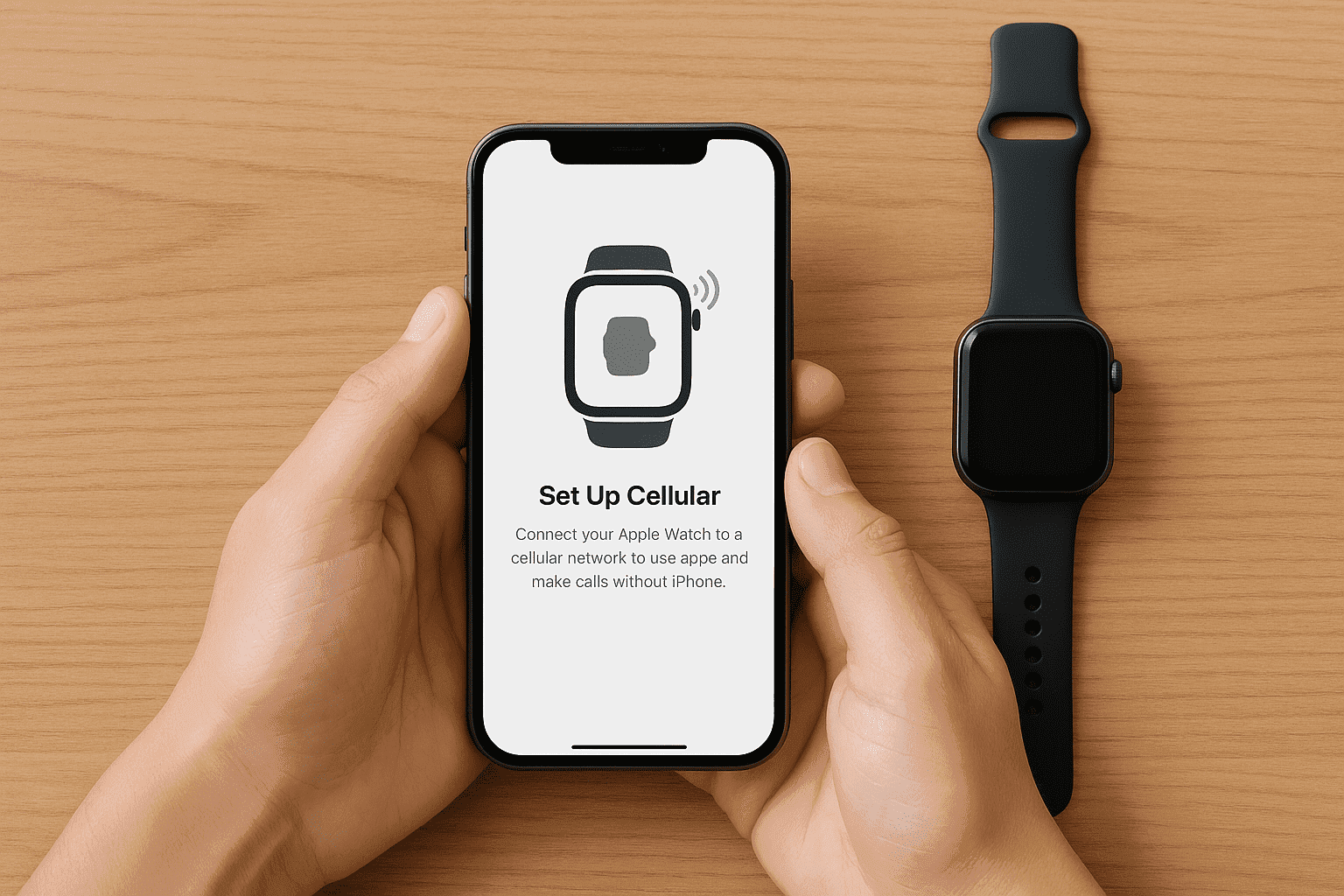
Kaj, če ne deluje?
-
Gumb “Nastavi mobilne storitve” manjka ali je zasenčen: To običajno pomeni, da vaš operater ne podpira ure Apple Watch ali da vaš trenutni mobilni paket ni ustrezen (npr. nekateri predplačniški paketi). Obrnite se na svojega operaterja, da potrdi podporo za Apple Watch in združljivost vašega računa.
-
Aktivacija ne uspe ali se zatakne: To je pogosta težava. Najprej poskusite znova zagnati tako iPhone kot Apple Watch. Če to ne deluje, se vrnite v meni “Mobilno” v aplikaciji Watch. Morda boste videli svoj paket naveden kot “Ni v uporabi”. Tapnite ikono ‘i’ zraven njega in poskusite znova aktivirati. Če še vedno ne uspe, bo morda moral vaš operater ročno sprožiti aktivacijo s svoje strani.
Dual SIM in več paketov: Česar Apple ne pojasni jasno
Apple Watch ima priročno funkcijo, ki je pogosto napačno razumljena. Na svojo uro Apple Watch lahko dodate do pet različnih mobilnih paketov, vendar lahko hkrati uporabljate le enega. To je zelo drugače od delovanja Dual SIM na iPhonu, kjer sta lahko hkrati aktivni dve liniji.
Predstavljajte si to takole:
-
iPhone z Dual SIM: Vaš telefon ima lahko hkrati aktivni dve telefonski številki in dva podatkovna paketa. Klic lahko prejmete na svojo poslovno linijo, medtem ko prejemate sporočila na svojo osebno linijo. Kot bi imeli dva telefona v enem.
-
Apple Watch z več paketi: Vaša ura lahko shrani več “ključev” (profilov eSIM) za različna mobilna omrežja. Vendar lahko hkrati uporabljate le en ključ. Za preklop morate iti v nastavitve in ročno izbrati drug paket. Preklop ni takojšen; traja nekaj trenutkov, da se poveže z novim omrežjem.
Kdo dejansko potrebuje več paketov na uri?
Ta funkcija ni za vsakogar, vendar je izjemno uporabna za nekaj specifičnih tipov ljudi:
-
Mednarodni delavci in digitalni nomadi: Predstavljajte si, da živite v ZDA, a pogosto potujete v Kanado zaradi dela. Na uri bi lahko imeli shranjen ameriški in kanadski paket. Ko pristanete v Torontu, lahko ročno preklopite uro na kanadskega operaterja, da se izognete stroškom gostovanja in dobite lokalno številko.
-
Ljudje s službenim in osebnim telefonom: Če imate ločena iPhona za delo in osebno rabo, ne morete ene ure seznaniti z dvema telefonoma. Lahko pa bi imeli na uri shranjen mobilni paket, povezan z vašo osebno linijo, in drugega, povezanega z vašo službeno linijo. Med njimi bi preklapljali glede na svoje potrebe.
-
Optimizatorji pokritosti: Če živite ali delate na območju, kjer ima en operater šibek signal, bi lahko imeli drugi paket drugega operaterja kot rezervo. Če vaše primarno omrežje ne deluje, lahko preklopite na drugega.
Apple Watch med potovanjem: Pravi preizkus eSIM in gostovanja
To je eden najbolj zmedenih delov lastništva ure Apple Watch z mobilno povezavo. Samo zato, ker ima vaš iPhone mednarodno gostovanje, še ne pomeni, da ga ima tudi vaša Apple Watch. Podpora operaterjev za mednarodno gostovanje na Apple Watch je veliko bolj omejena in pogosto stane dodatno. Preden odletite, preglejte ta seznam, da se izognete presenečenjem:
-
Preverite podporo za gostovanje operaterja: Pojdite na spletno stran svojega mobilnega operaterja in posebej poiščite “mednarodno gostovanje za Apple Watch”. Preverite, ali ga ponujajo in katere države so vključene.
-
Aktivirajte gostovanje: Pogosto morate mednarodno gostovanje na paketu za uro omogočiti ločeno. To je včasih mogoče storiti prek aplikacije vašega operaterja ali pa zahteva klic v službo za pomoč uporabnikom.
-
Razumejte stroške: Stroški gostovanja za uro se lahko razlikujejo od stroškov vašega telefonskega paketa. Nekateri operaterji ponujajo dnevne pakete, drugi pa zaračunavajo na minuto ali megabajt. Pred odhodom se pozanimajte o cenah.
-
Posodobite svoje naprave: Prepričajte se, da imata tako iPhone kot Apple Watch najnovejše posodobitve programske opreme, da preprečite težave z združljivostjo v tujini.

Kako se izogniti nepričakovanim stroškom gostovanja
Najlažji način za nadzor stroškov je ročno upravljanje povezave vaše ure.
• Vklopite gostovanje le, ko ga potrebujete: Pojdite v Nastavitve > Mobilno na vaši Apple Watch in vklopite ali izklopite “Podatkovno gostovanje”. Pustite ga izklopljenega, dokler niste stran od svojega iPhona in potrebujete povezavo.
• Zanašajte se na Wi-Fi: Vaša ura bo vedno dala prednost znanemu omrežju Wi-Fi pred mobilnim, kar prihrani podatke in baterijo.
• Uporabite povezavo svojega telefona: Ko je vaš iPhone v bližini, bo ura samodejno uporabila njegovo povezavo, kar se ne šteje kot gostovanje na vašem paketu za uro.
Kaj pa ponudniki potovalnih eSIM, kot sta Nomad ali Airalo? Žal večina teh storitev ne omogoča namestitve njihovih eSIM neposredno v režo eSIM ure Apple Watch. Namenjene so telefonom in tablicam.
Vendar jih lahko še vedno izkoristite v svoj prid. Potovalno eSIM lahko namestite na svoj iPhone. Vaša Apple Watch se bo nato ‘prikradla’ na podatkovno povezavo vašega iPhona, kadar koli sta v dosegu Bluetooth. To je pogosto najcenejši način, da ohranite svojo uro povezano v tujini, ne da bi plačevali drago gostovanje pri operaterju.
Na primer, ponudniki, kot je Yoho Mobile, ponujajo ugodne podatkovne pakete za vaš iPhone, ki bodo ohranili obe vaši napravi na spletu v več kot 100 državah. Preizkusite brezplačen preizkus eSIM Yoho Mobile, brez SIM kartice, brez pogodb – le hitra nastavitev in v nekaj minutah ste na spletu. Če želite kasneje kupiti svoj eSIM paket, uporabite kodo YOHO12 pri blagajni za 12% popust!
Pogosta vprašanja strokovnjakov
Ali lahko zamenjam operaterja, ne da bi izgubil svoj profil eSIM?
Da in ne. Ko svojo glavno telefonsko linijo prenesete k novemu operaterju, bo paket za uro pri starem operaterju deaktiviran. Starega profila eSIM ne morete prenesti na novega operaterja. Morali boste odstraniti stari paket z ure in nastaviti novega pri novem operaterju.
Ali eSIM hitreje prazni baterijo na uri Apple Watch?
Da, uporaba mobilne povezave na uri Apple Watch bo baterijo izpraznila hitreje kot uporaba, ko je povezana z iPhonom prek Bluetooth ali Wi-Fi. Modem ure mora delati močneje, da ohrani neposredno povezavo z bazno postajo. V povprečju lahko pričakujete približno 20-30 % večjo porabo baterije pri aktivni uporabi mobilne povezave.
Ali lahko uporabim eSIM samo za podatke, klice/sporočila pa prek paketa na iPhonu?
Ne. Mobilni paket za Apple Watch ni samostojen podatkovni paket. Je paket za “deljenje številke” ali “dodatni” paket, ki zrcali vašo obstoječo telefonsko številko za klice in sporočila. Ko je vaša ura na mobilni povezavi, uporablja svojo podatkovno povezavo, vendar klice in sporočila preusmerja prek vaše primarne telefonske številke.
Zakaj moja Apple Watch ne kaže mobilnega signala niti po nastavitvi?
To se lahko zgodi iz več razlogov. Na primer, povezani ste s svojim iPhonom; če je vaš iPhone v bližini in ima vklopljen Bluetooth, bo ura vedno uporabila povezavo telefona za varčevanje z energijo. Slab signal; tako kot telefon je lahko tudi ura na območju s šibkim ali brez mobilnega signala. Ali pa težava z aktivacijo; paket morda ni bil v celoti aktiviran s strani vašega operaterja.
Ali Apple Watch potrebuje mobilni podatkovni paket?
Ne, ne potrebuje. Vse ure Apple Watch lahko delujejo popolnoma brez mobilnega paketa z uporabo povezave svojega seznanjenega iPhona. Mobilni paket potrebujete le, če želite z uro klicati, pošiljati sporočila ali uporabljati podatke, ko vaš iPhone ni z vami.
